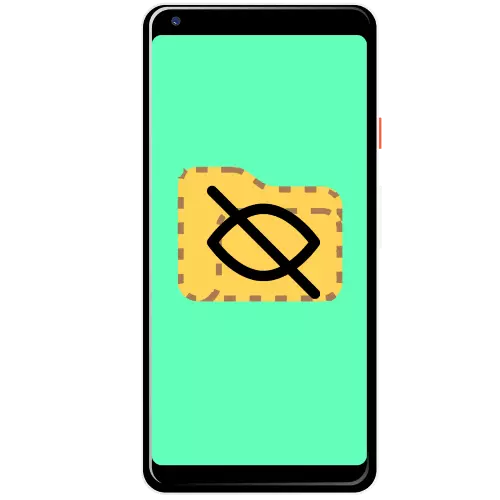
विधि 1: फाइल लुकाउनुहोस्
फाईल लुकाउनुहोस् विशेषज्ञ अनुप्रयोग लुकाउन सकिन्छ र यति अदृश्य निर्देशिकाहरू।
Google प्ले बजारबाट फाईल लुकाइएको विशेषज्ञ डाउनलोड गर्नुहोस्
- कार्यक्रम स्थापना गर्नुहोस् र यसलाई चलाउनुहोस्, त्यसपछि आवश्यक अनुमतिहरू जारी गर्नुहोस्।
- शीर्षमा डाइरेक्टरी आइकनको साथ बटन प्रयोग गर्नुहोस्।
- आन्तरिक भण्डार खुल्ला फोल्डरहरूको सूची। ती वर्गहरूमा उनीहरूको दायाँ तिर टिक बनाएर लुकाउन चाहनेहरूलाई चिन्ह लगाउनुहोस्, त्यसपछि "ठीक छ" ट्याप गर्नुहोस्।
- एक बाह्य आँखाबाट चयनित आँखा लुकाउन, इच्छित स्थितिमा खैरो टिक थिच्नुहोस्। तपाईं समान बटन प्रयोग गर्दा सबै डाटा लुकाउन सक्नुहुन्छ।
- कुनै फाईल प्रबन्धक खोल्नुहोस् र निश्चित गर्नुहोस् कि डाइरेक्टरी अब दृश्यात्मक छैन।
- अझ सुरक्षाको लागि, तपाईं पहुँच कोड सेट गर्न सक्नुहुनेछ दृश्यता प्रकार्यहरू सक्षम गर्न: तीन पोइन्टहरूको लागि ट्याप गर्नुहोस् र "सेटिंग्स" चयन गर्नुहोस्।

अर्को, "पासवर्ड सक्षम गर्नुहोस्" वस्तु जाँच गर्नुहोस्, र त्यसपछि "परिवर्तन पासवर्ड परिवर्तन गर्नुहोस्" र क्लिक गर्नुहोस् क्लिक गर्नुहोस् र इच्छित अनुक्रम प्रविष्ट गर्नुहोस्।
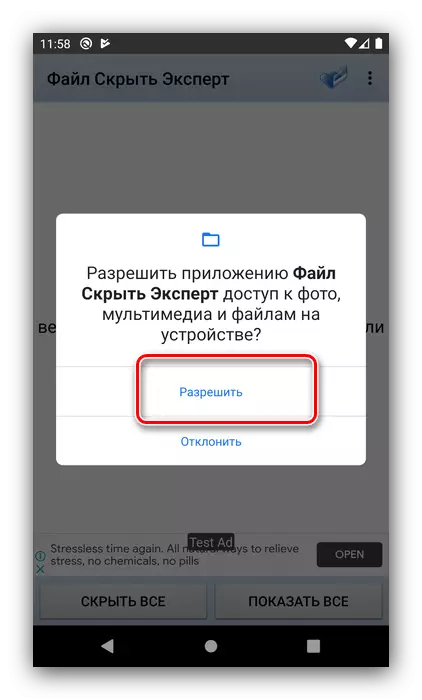
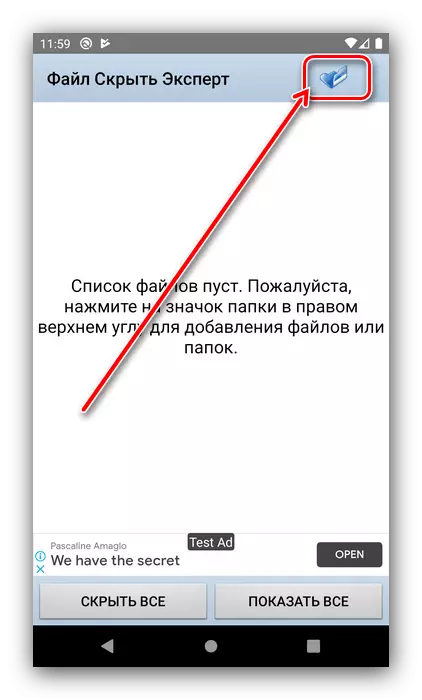

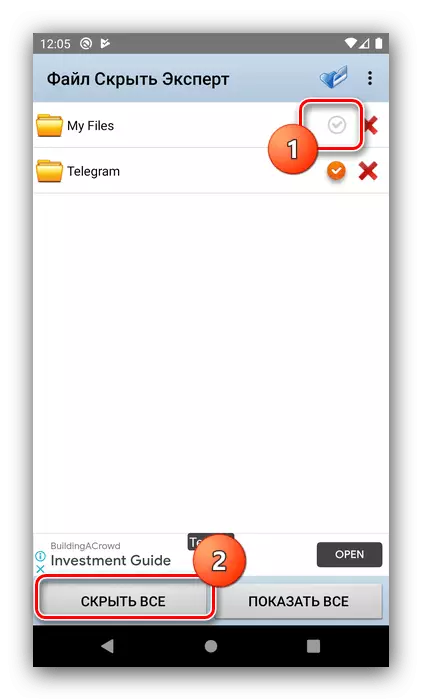
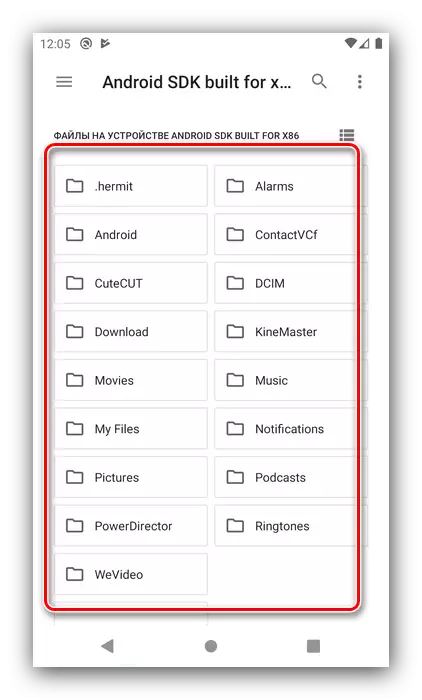
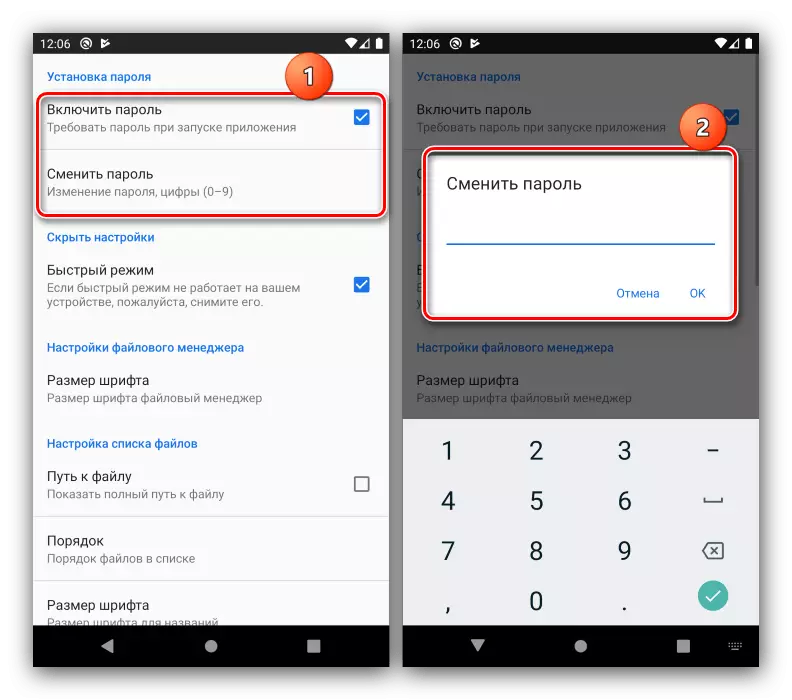
विचार उपकरण धेरै प्रभावी छ: लुक्ने फोल्डरहरू फोनबाट हेरेर मात्र देखिने छैन, तर पीसीसँग जडान हुँदा पनि।
विधि 2: फोल्डर लक
कार्यक्रमले तपाईंलाई केहि डाइरेक्टरीहरू लुकाउन अनुमति दिन्छ, जसले हाम्रो हालको लक्ष्यलाई पूर्ण रूपमा पूरा गर्दछ।
गुगल प्ले बजारबाट फोल्डर लक डाउनलोड गर्नुहोस्
- पहिलो कार्यक्रमको सन्दर्भमा, तपाईंले यसलाई सबै आवश्यक अनुमतिहरू दिनु आवश्यक छ।
- अर्को, तपाईंले सुरक्षा कन्फिगर गर्नुपर्दछ, यहाँ यहाँ यो पिन कोडको रूपमा लागू गरिन्छ।
- मुख्य मेनू डाउनलोड गरिसकेपछि "विविध", र चेतावनीमा ट्याप गर्नुहोस्, "नदेखाउनुहोस्" क्लिक गर्नुहोस्।
- मेरो विविध फोल्डरमा जानुहोस्, त्यसपछि तल दायाँमा थप्नुहोस् बटन प्रयोग गर्नुहोस् र "फोन" विकल्प चयन गर्नुहोस्।
- डाइरेक्टरीहरू चिन्ह लगाउनुहोस् जुन तपाईं लुकाउन चाहानुहुन्छ, त्यसो भए दायाँमा शीर्षमा लक आईटम प्रयोग गर्नुहोस्।
- कार्यक्रम अन्तरिक्षमा डाटा आयात नभएसम्म कुर्नुहोस्, जुन पछि चयनित डाइरेक्टरी "विविध" सेक्सनमा देखा पर्नेछ।
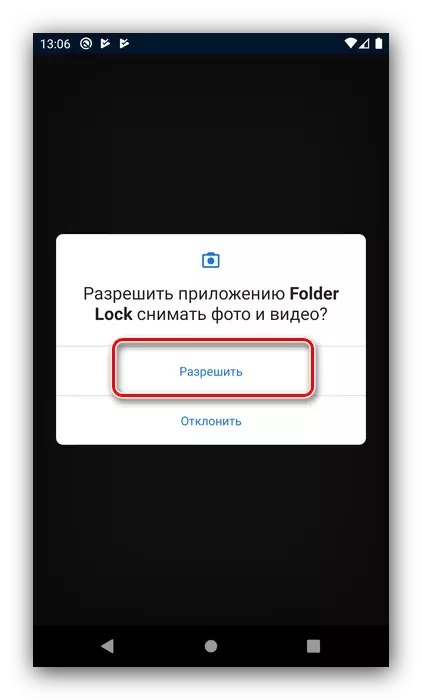
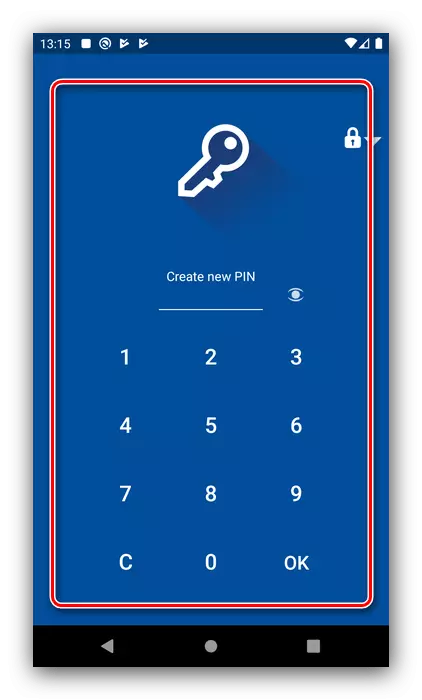

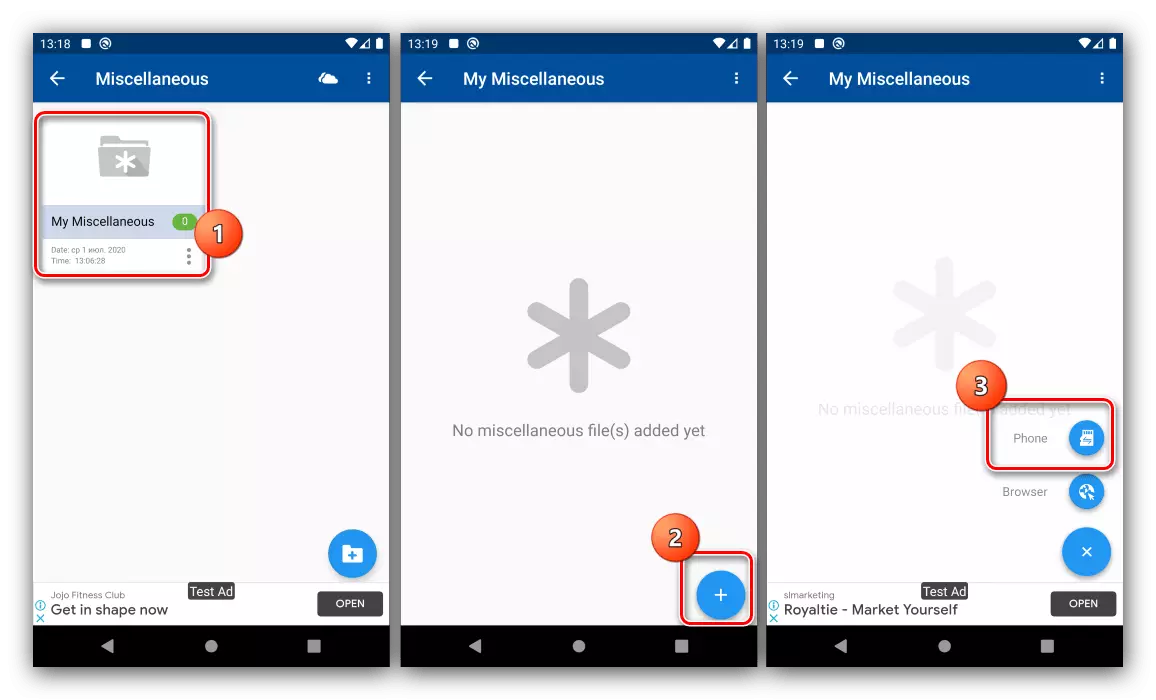
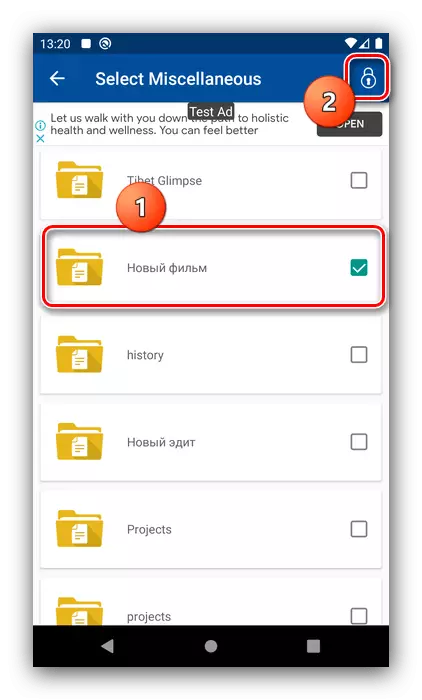
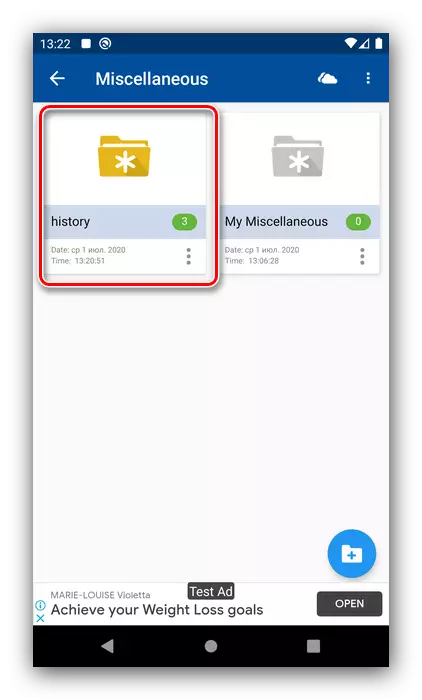
फोल्डर लक अन्यथा पहिलो तरीकाले उल्लेख गरिएको समाधान भन्दा कार्यान्वयन हुन्छ, साथै रूसीमा कुनै अनुवाद हुँदैन र त्यहाँ विज्ञापन छ।
विधि :: तपाईंको फोल्डर लक गर्नुहोस्
अनुप्रयोग लुकाउने अर्को कार्यक्रम माथिका समाधानहरू भन्दा अधिक सुविधाजनक ईन्टरफेस द्वारा छुट्याइएको छ।
डाउनलोड गर्नुहोस् Google प्ले बजारबाट तपाइँको फोल्डर बन्द गर्नुहोस्
- जब तपाईं अनुप्रयोग सुरु गर्नुहुन्छ, सुरक्षा कोड सेट गर्नुहोस्।
- थप, परम्परागत, आहारहनहरू।
- तपाईंले पुन: भण्डारण गर्न इ-मेल निर्दिष्ट गर्नु आवश्यक छ, जहाँ प्रयोगकर्ताले यसलाई बिर्सन्छ भने पिन कोड पठाइनेछ।
- मुख्य मेनू डाउनलोड गरिसकेपछि, शीर्षमा थप तत्वमा ट्याप गर्नुहोस्।
- यदि तपाईंसँग आफ्नो उपकरणमा मेमोरी कार्ड छ भने भण्डारणको प्रकार निर्दिष्ट गर्नुहोस्।
- आवश्यक फोल्डरहरू छान्नुहोस्, त्यसपछि लक बटनमा क्लिक गर्नुहोस् र इच्छा पुष्टि गर्नुहोस्।
- अब चयनित क्याटलग लुकाइनेछ।
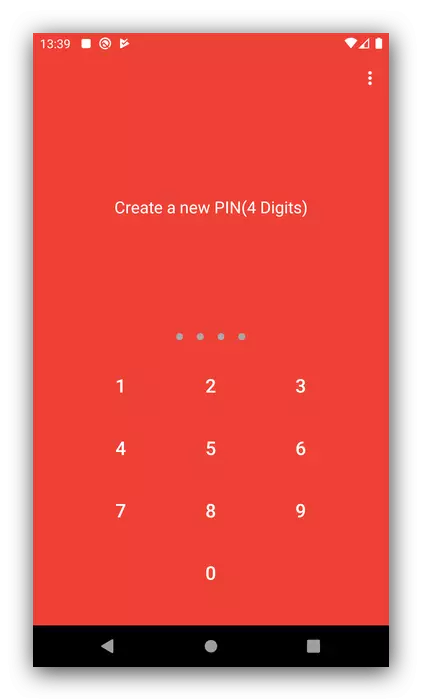
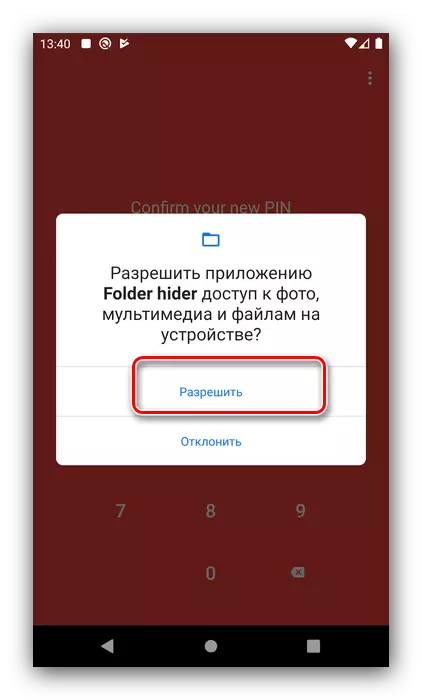
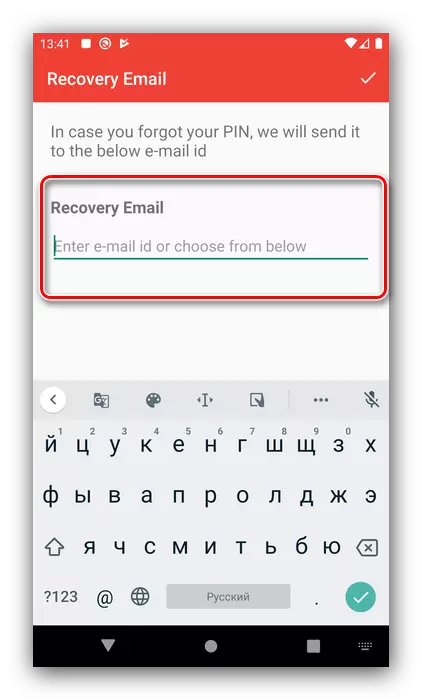

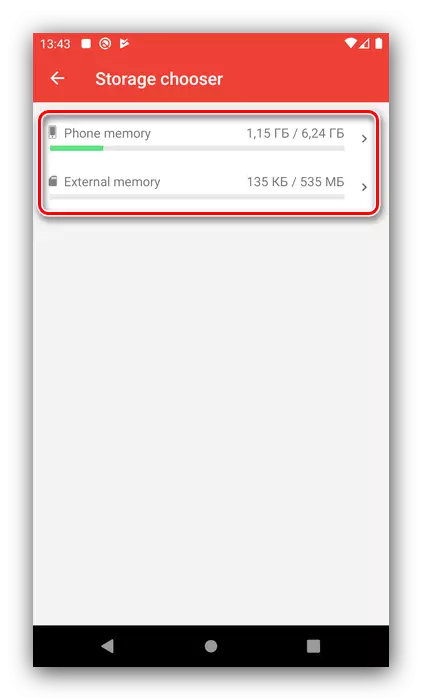
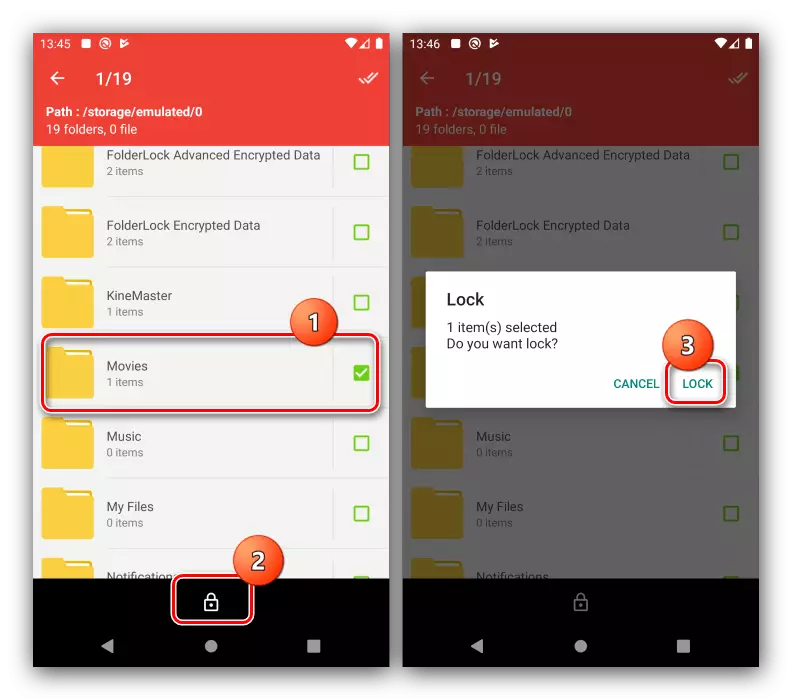
यो अनुप्रयोग छिटो र सुविधाजनक छ, यद्यपि, प्रयोगकर्ता समीक्षाका अनुसार, परिमार्जित फर्मवेयरसँग केही उपकरणहरूमा यसले गलत रूपमा काम गर्दछ।
विधि :: फाइल र फोल्डरहरू लुकाउनुहोस्
अन्तिम कार्यक्रम हामी तपाईंलाई प्रस्ताव गर्न चाहन्छौं तपाईंलाई लुकाइएको फाइलहरू र फोल्डरहरू भनिन्छ।
Google खेल बजारबाट फाइलहरू र फोल्डरहरू डाउनलोड गर्नुहोस्
- अनुप्रयोग चलाउनुहोस्, कोड थप्नुहोस् र जारी अनुमतिहरू थप्नुहोस्। अर्को, जानकारी सन्देशमा "ठीक छ" मा क्लिक गर्नुहोस्।
- थप फाइल बटन प्रयोग गर्नुहोस्।
- इच्छित जाँच गर्नुहोस् र "चयन" ट्याप गर्नुहोस्।
- तयार - चयनित वस्तुहरू लुकेका हुनेछन्।
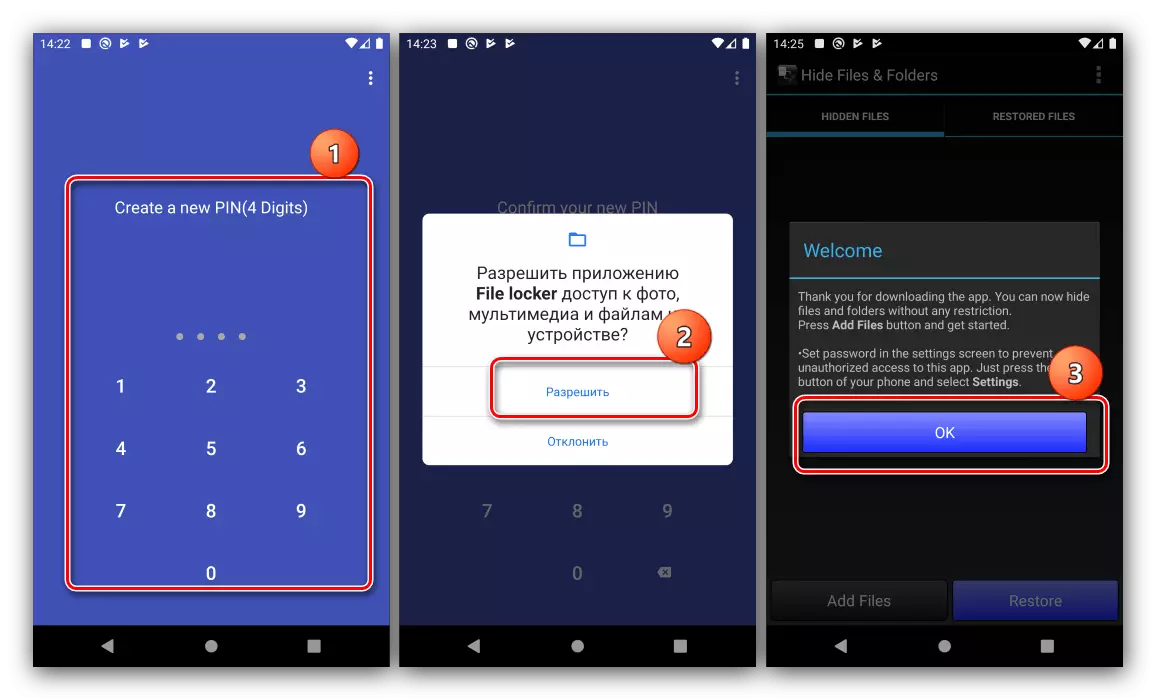

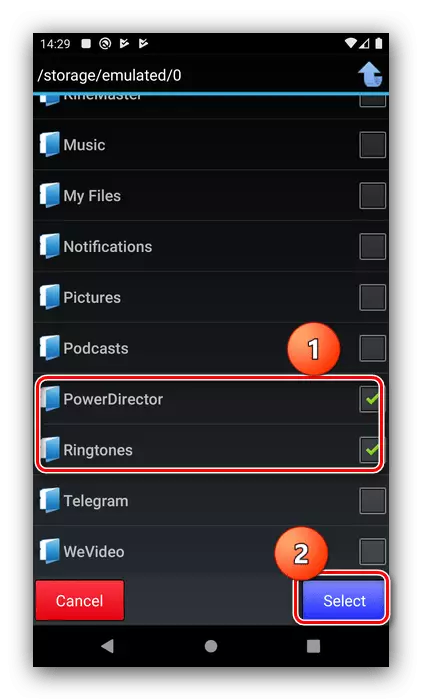
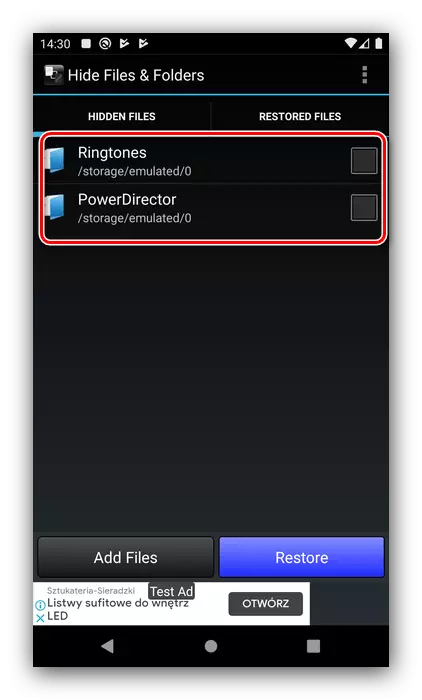
यो अनुप्रयोगले पुरानो ईन्टरफेड र स्थानीयकरणको अभावमा एक हातमा प्रतिस्पर्धीहरू भन्दा फरक छ, तर अर्कोमा यसको कार्यको प्रभावकारी प्रदर्शन।
